DELL Latitude 7330レビュー 大学のゼミや研究室で使いやすい超軽量で高性能なノートPC

DELL Latitude 7330。機材貸出:デル・テクノロジーズ株式会社
DELL Latitude 7330は1.0kg前後のとても軽いノートパソコンで、中には1.0kgを切る超軽量なモデルもラインナップされています。A4サイズの大きさの軽いノートパソコンなので、持ち運びにもとても便利です。
最新のCPUが搭載されていて快適に使うことが可能です。標準でインストールされているアプリを利用することでパフォーマンスを切り替えることができ、性能を約50%もアップして高速処理したり、逆に性能を落としてきわめて静かに使ったりすることが可能です。
実際にDELL Latitude 7330を使用してみましたので、レビューをご紹介します。
当製品は販売終了しました。
DELLの最新ノートパソコンのレビューについては、こちらの記事をご参照ください。
関連記事 → DELLノートパソコン
コンパクトで超軽量
13.3インチでA4サイズ
DELL Latitiude 7330は13.3インチのサイズのコンパクトでスリムなノートパソコンです。

下の写真のようにA4ノートとほぼ同じ大きさです。実際に本体の上にA4ノートを重ねてみると、横幅(写真では上下方向))は少しだけ大きく、奥行き(写真では左右方向)はA4ノートよりも小さくできていました。とても使いやすいサイズ感です。

1.0kg未満の軽さを実現
本体に使われる素材によって、下の表のように重さが少しずつ変わってきますが、いずれも1.0kg前後でとても軽くできています。特に、マグネシウム合金素材のものを選択するとたったの967gとなり、非常に軽くなります。
| 素材 | 重さ |
|---|---|
| カーボンファイバー | 1.13kg |
| マグネシウム合金 | 967g |
| アルミニウム (ノートPC) |
1.21kg |
| アルミニウム (2in1) |
1.36kg |
今回のレビューでは、マグネシウム合金でできた1kg未満の超軽量モデルを使用しています。実測で977gとなっていました。片手でも楽々持ち上げることができ、非常に軽かったです。


カバンに入れても疲れにくいのがうれしいです。セミナールームや別の部屋に持ち運んだり、カバンに入れて学会に持っていくなど、簡単に持ち運ぶことができます。
本体の素材が何でできているかを確認するには、PCのディスプレイの項目を見ると良いです。下の画像のように、素材名が記載されています。フルカスタマイズ可能なモデルでも同様に、ディスプレイの項目を確認すればOKです。
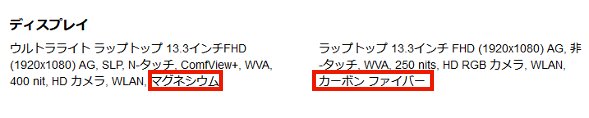
[フルカスタマイズ可能なモデル]
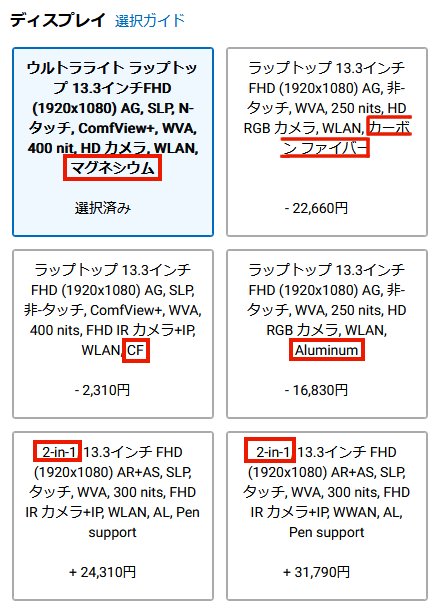
ノートPC型と2-in-1型から選べる
DELL Latitiude 7330は、一般的なノートパソコンの形態のPC(ラップトップ)と、2-in-1型というノートパソコンとしてもタブレットPCとしても使えるPCという2種類のモデルが用意されています。
本レビューではノートPC型のPCを使用しています。
2-in-1型のPCでは、ノートパソコンとして使えるのはもちろんのこと、ディスプレイを360度回転させることで、タブレットとしても使用することができます。デジタルペンでの入力にも対応しているので、ノートをとったり、イラストや図表を手書きで入力したりすることができるようになります。
なお、現在のところ、2-in-1型はフルカスタマイズ可能なモデルからしか選択できないようになっています。モデルがノートPC型(ラップトップ)か2-in-1型かを判断するには、上述のようにディスプレイの項目をご確認ください。
快適に動作する性能
最新のCPUを搭載
CPUにはインテル製の最新世代のCPUが搭載されていて高速な動作が可能です。メモリは8GB/16GBから選択できます。
インターネットやメールの送受信、Officeソフトを使ったレポートや書類作成、ZoomやTeamsを使ったオンライン会話なども快適に実行することができます。
メモリ容量も十分にあるので、複数の作業を同時に進めるのも問題ありません
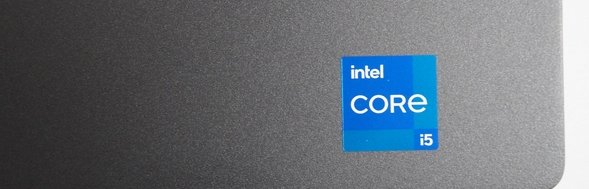
CPUのパフォーマンスを制御できる
DELL Power Managerという標準でインストールされているアプリを使うと、PCの性能をコントロールすることができます。
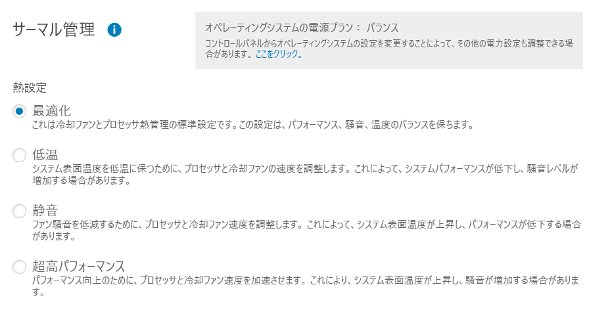
通常は最適化モードに設定されていて、快適に使用することができます。また、超高パフォーマンスモードにすると性能は50%以上もアップし、より高速な動作が可能です。
静音モードにすると性能は下がりますが、その分パソコンの動作音を抑えることができます。負荷がかかる処理を行っても動作音がほとんどしなくなるので、静かな環境で作業したいときなどに利用すると良いでしょう。
作業する内容に応じて性能をコントロールできるので、快適に安心して作業することができます。
インターネットにはWi-Fiで接続する オプションでSIMカードによるLTE通信も可能
インターネットにはWi-Fiを用いて接続します。有線LANポートは搭載されていません。
また、オプションになりますが、SIMカードを用いたLTE通信機能を搭載することも可能です。カードサイズは、マイクロSIMとなります。
キーボード
キーボードは日本語配列、または英語配列のキーボードを選択することができます。今回のレビューでは日本語配列のものを使用しています。
下の写真のように、スタンダードな構成のキーボードとなっています。

Enterキー周りが若干窮屈な感じがありますが、最近のノートパソコンによくある仕様です。実際にタイピングしてみたところ、ブラインドタッチでも間違えることなく入力できましたので、問題なく使うことができるでしょう。
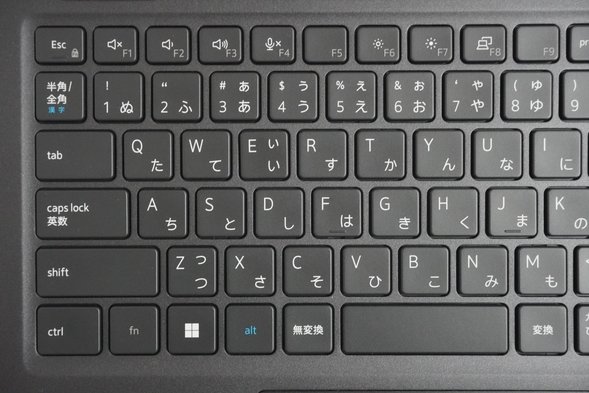
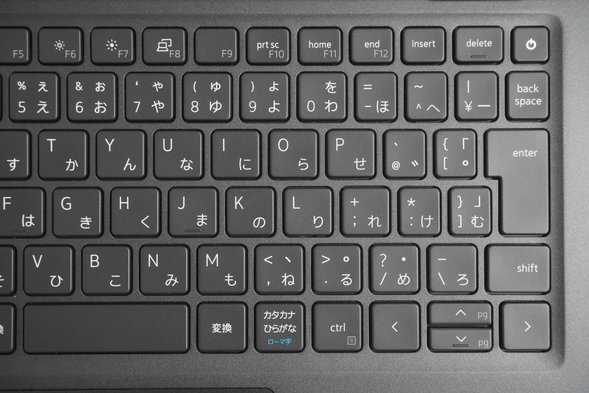
キー同士の間隔や押したときの深さも問題ありません。快適に入力できると思います。

タッチパッドです。

映りの良いディスプレイ
ディスプレイは映りの良いものが搭載されています。テキスト情報を見るだけでなく、画像や動画などのコンテンツを楽しむこともできます。

色の表示
ディスプレイは色域が広く、sRGBカバー率は95.0%となっています。正確な色表現が可能です。
| sRGBカバー率 | 95.0% |
|---|---|
| Adobe RGBカバー率 | 73.8% |
映り方
正面からはもちろんのこと、上や横など、角度を変えて見ても綺麗に表示されます。とても見やすいディスプレイです。


解像度など
サイズは13.3インチ、解像度は1920×1080(フルHD)となります。
周辺機器との接続に必要なインターフェース
周辺機器との接続に必要なインターフェースは以下のようになっています。
使用頻度の高いものがバランスよく搭載されています。


プレゼンに対応できるHDMIポート搭載
HDMIポートが搭載されているので、パソコンの画面をモニターやプロジェクターなど大画面に映し出しながらプレゼンを行うことが簡単にできます。

実際にHDMIケーブルを使ってPCとモニターを接続してみたところ、問題なくPCの画面をモニターに映し出すことができました。
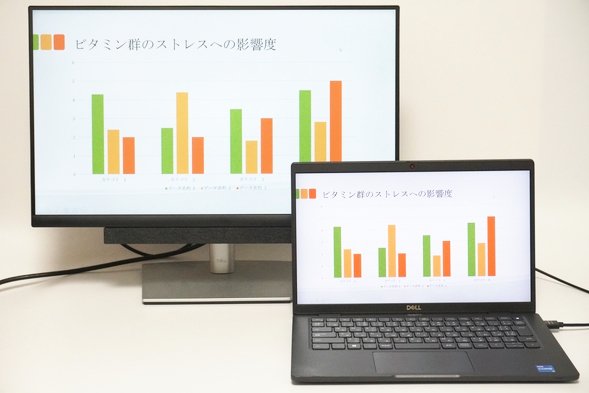
また、PCの画面を拡張し、PCとモニターの2画面で作業することもできます。

また、対応するモニターが必要になりますが、USB Type-Cポートを使ってもディスプレイに映し出すことが可能です。

USBポート
USBポートはType-Aのものが1つ、Type-Cが2つ搭載されています。最近はUSB Type-Cに対応した製品がとても増えているので、問題なく使うことができるでしょう。
Power Deliveryに対応したモバイルバッテリーや充電器を使うと、USB Type-CポートからPCの充電を行うことができます。PCの電源がON・OFFにかかわらず、20W以上であれば充電が可能でした。ただし、PCの電源ON時に20Wの充電器を使うと「低速の充電ケーブル 充電時間を短縮するには、デバイスに付属の充電ケーブルを使用してください」と表示されました。
| PC 電源ON | PC 電源OFF | |
|---|---|---|
| モバイルバッテリー (20W) |
〇※ | 〇 |
| 充電器 (45W) |
〇※ | 〇 |
※ PCの充電は行えるが、「低速の充電ケーブル」の表示がされる。
SDカードスロット
SDカードスロットは搭載されていません。必要であれば、外付けのSDカードリーダーをご用意ください。
スマートカードリーダー(オプション)
必要になる方は少ないかもしれませんが、オプションでスマートカードリーダーを搭載することが可能です。構成のカスタマイズ画面で、パームレストの項をご確認ください。
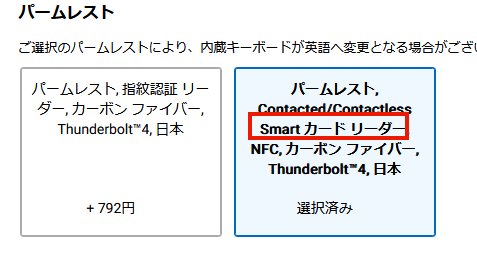
カメラとマイク、スピーカー
ZoomやTeamsを使ったオンライン授業などに使えるカメラを搭載しています。マイクとスピーカーも搭載されているので、追加で機器を購入する必要がありません。

スピーカーは本体の底面部の左右2か所に搭載されています。音質は普通だと思います。動画を見たり、ビデオ通話で会話するのも問題ありません。より良い音質で聞きたい場合は、イヤホンやヘッドホンを使うと良いでしょう。

セキュリティ
カメラのレンズカバー
カメラレンズのすぐ上にスライドレバーがあり、カメラのレンズにカバーをかけることができます。確実に撮影をできなくすることができます。
ZoomやSkypeなどのビデオ通話ソフトの設定に不安があるときや、確実にカメラに映りたくないときなどには、このレバーを動かしてカバーをかけておくとプライバシーを守ることができ安心です。
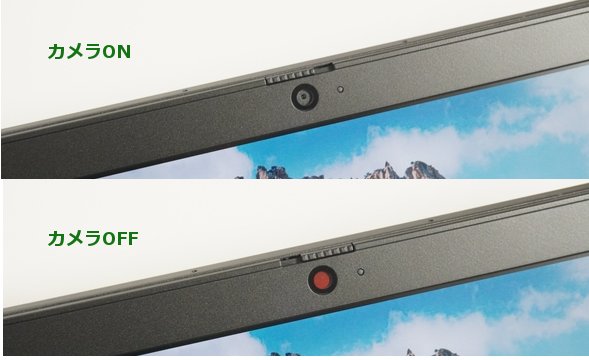
顔認証
IRカメラが搭載されたモデルの場合は顔認証機能を利用することができます。それ以外の場合は顔認証は使えません。
カメラの種類を確認するには、ディスプレイの項目にIRカメラの記載がされています。
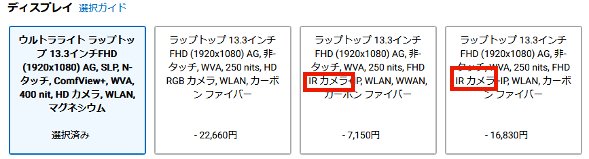
指紋認証
指紋センサーオプションで搭載することが可能です。構成のカスタマイズ画面で、パームレストの項をご確認ください。
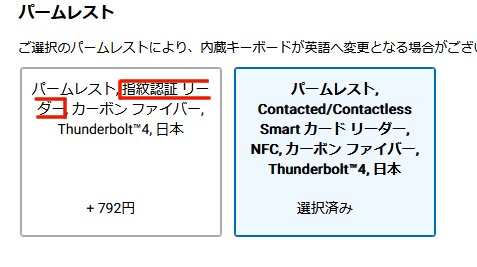
静音性の確認
上述のPCのパフォーマンスを制御できる機能を使って、それぞれのモードで動作音の大きさを計測しました。
標準設定の最適化モードと静音モードでは、インターネットや動画鑑賞など、負荷のかからない作業をしているときは静かに使うことができます。
CPUに負荷がかかると動作音は大きくなりますが、最適化モードでは他のノートパソコンと比較してやや静かでした。静音モードにすると、ほとんど動作音はせず、とても静かに使うことができました。
最高パフォーマンスモードにすると、最適化モードと比べると動作音の大きさはやや大きくなりましたが、高い負荷がかかっても他のノートパソコンと同じレベルの動作音でした。
通常は最適化モードで使用することで問題ないです。動作音の大きさを考えると、パフォーマンスモードでも大丈夫かもしれません。とても静かに使いたい場合は、静音モードに切り替えれば大丈夫でしょう。
| 測定項目 | 動作音の大きさ | ||
|---|---|---|---|
| 最適化 モード |
静音 モード |
超高パフォーマンスモード | |
| PCの電源OFF時の室内の音量 (できるだけ無音の状態) |
28~29db | ||
| アイドル状態 (PCを起動し何もしていないとき) |
28~29db | ||
| YouTube鑑賞時 | 28~29db | ||
| インターネットをしているとき (タブを10個開いた状態) |
28~29db | 28~31db | |
| CPU 100%使用時 (CINEBENCH R20実行) |
36~37db | 28~29db | 39~40db |
DELL Latitiude 7330の仕様と性能
DELL Latitiude 7330の仕様と性能を確認してみましょう。
| OS | Windows 11 Home / Pro |
|---|---|
| CPU | Core i5-1235U Core i5-1245U Core i7-1255U Core i7-1265U |
| メモリ | 8GB / 16GB |
| ストレージ | SSD 256GB / 512GB / 1TB |
| ディスプレイ | フルHD(解像度:1920×1080) 非光沢 タッチあり/なし |
| サイズ | 13.3インチ |
| タブレット変形 | カスタマイズで2in1型の選択が可能 |
| 光学ドライブ | - |
| SDカード | micro SD |
| 有線LAN | - |
| 無線LAN | ○ |
| 指紋認証 | オプション |
| SIMカードスロット | オプション (マイクロSIM) |
| USBポート | USB3.2 × 1 USB Type-C(Thunderbolt 3) × 2 |
| HDMIポート | 〇 |
| Office | 選択可 Microsoft Office Home & Business Microsoft Office Personal Microsoft Office Professional |
| 重さ | 約1.13kg(カーボンファイバー) 約967g(マグネシウム合金) 約1.21kg(アルミニウム) 約1.36kg(2-in-1) |
今回のレビューで使用したDELL Latitiude 7330の主な仕様は以下の通りです。
モデル:ウルトラライト 1kg未満モデル
OS: Windows 11 Pro
CPU: Core i5-1235U
メモリ: 8GB
ストレージ: SSD 256GB
OS: Windows 11 Pro
CPU: Core i5-1235U
メモリ: 8GB
ストレージ: SSD 256GB
OSはWindows 11 HomeまたはProを選択できますが、法人モデルなので多くのモデルがWindows 11 Proが標準仕様になっています。
CPUはCore i5またはCore i7から選択することができます。インテル製の最新第12世代で、性能はとても良いです。性能はCore i5-1235U < Core i5-1245U < Core i7-1255U < Core i7-1265Uとなります。
メモリは8GB/16GBから選ぶことができます。
ノートPC型と2-in-1型から選択できます。タブレットとしても使いたい場合やタッチパネルを利用したい場合には2-in-1型を選択してください。構成の「ディスプレイ」の項目を見ると、ノートPC型か2-in-1型かがわかります。
指紋センサーやスマートカードリーダーはオプションとなっています。構成の「パームレスト」の項目をご確認ください。
レポートや書類作成に必要なOfficeソフトも選択できます。Word、Excel、PowerPointが必要であればOffice Home and Businessを、Word、ExcelだけでよければOffice Personalを選択してください。Office ProfessionalはOffice Home and BusinessにデータベースソフトとDTPソフトを加えたものになります。
以下は、CPUとストレージの性能、そしてグラフィックスの性能を専用のソフトウェアを用いて測定したものです。専門的な内容になりますので、読み飛ばしてもらって構いません。
CPUの性能
まず、CINEBENCH R20とR23という2つのソフトを使ってCPUの性能を測定しました。スコアはそれぞれ2028pts、5363ptsとなりました。
インターネットやメール、Officeソフトを使った書類作成、ZoomやTeamsなどのビデオ通話など、問題なく実行できる性能です。
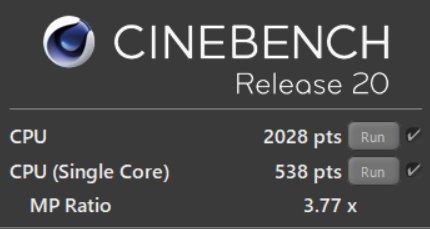
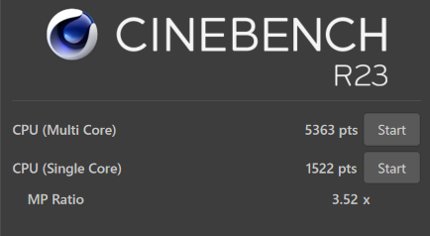
また、上述のパソコンのパフォーマンスを制御する機能を使って、最適化モード、静音モード、超高パフォーマンスモードのそれぞれでCPUの性能を測定しました。ご参考までにご覧ください。通常は最適化モードで高速に使えます。
パフォーマンスモードにすると、50%以上CPUの性能がアップしました。とても高速な処理速度になります。一方で、静音モードにすると、CPUの性能は50%程低下しましたが、PCの動作音が抑えられてさらに静かな状態で使うことができました。
| 設定 | スコア (CINEBENCH R20) |
スコア (CINEBENCH R23) |
||
|---|---|---|---|---|
| マルチコア | シングルコア | マルチコア | シングルコア | |
| 最適化(標準) | 2028 | 538 | 5363 | 1522 |
| 静音 | 1068 | 423 | 2532 | 1210 |
| 最高パフォーマンス | 3235 | 609 | 8460 | 1596 |
ストレージのベンチマーク
ストレージ(SSD)の速度を計測しました。SSDなので、高速に動作します。パソコンの起動や動作が高速化されます。
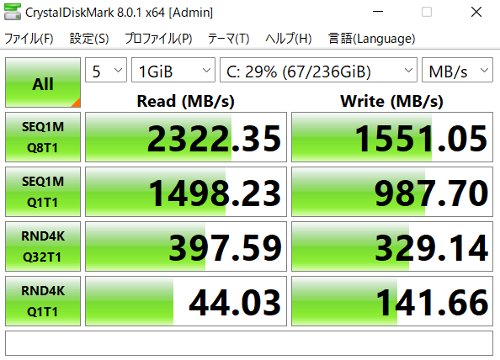
グラフィックスのベンチマーク
グラフィックスの性能を3DMarkというソフトを使って測定しました。メモリがシングルチャネルなので、本来の性能はフルに発揮することはできていません。ただ、インターネットやメール、Officeソフトを使った書類作成などの作業には全く問題のない性能ですので、グラフィックス性能を必要とする作業を予定指定なのであれば8GBでもまったく問題ありません。
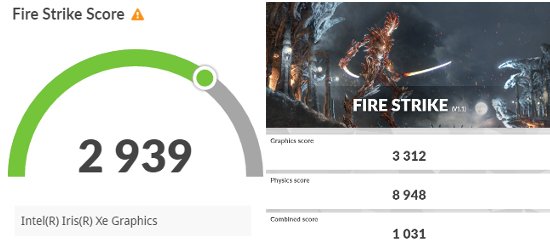
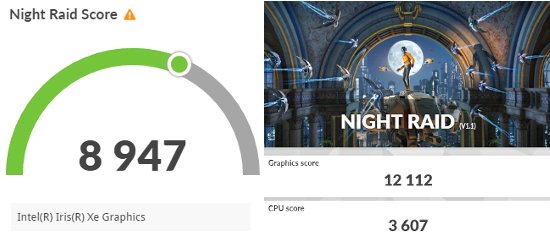
各ベンチマークテストの評価対象とスコアを表にすると以下のようになります。
| ベンチマーク | 評価対象 | スコア |
|---|---|---|
| Fire Strike | DirectX 11 | 2939 |
| Sky Diver | DirectX 11 | 8947 |
外観の確認
DELL Latitiude 7330の外観を確認してみましょう。今回のレビューでは、ウルトラライト 1kg未満モデルを使用しています。
まず、天板部分です。ウルトラライト 1kg未満モデルではマグネシウム合金が素材に使用されています。質感や色合いも良く、高級感があります。

本体の高さは約16.96mmとなっていてスリムです。

正面から見たところです。ディスプレイのベゼル(額縁)が細くなっていてスッキリしています。



ディスプレイは180ど開くことができます。



キーボードです。天板のカラーと同色で統一感があります。

本体底面部です。

ACアダプターです。13.3インチサイズのものとしては、少し大きいかなという印象ですが、問題なく使うことができます。

本体右側面です。

左側面です。

本体手前側です。

背面側です。

まとめ
今回、DELL Latitiude 7330のウルトラライトモデルを使ってみて、とても軽くて使い勝手が良く、持ち運びに便利なノートパソコンだと思いました。
筐体に使われている素材によって重さが若干変わってきますが、いずれも軽いので使いやすいと思います。
また、最新世代のCPUを搭載していて、パフォーマンスを制御することで50%以上も性能がアップするのには驚きました。普段は標準設定で使い、より高速な処理を行いたいときでも簡単に切り替えて作業することができます。
この記事を書いた人
 |
石川 |
著者の詳細はこちら
1.大学生に最適なDELLのノートパソコン 性能が良くて割安に購入できる
2.[レビュー]DELL Inspiron 14 5000は大学生に必要な機能が搭載され持ち運べる軽量なノートPC
3.DELL XPS 13 Plusレビュー 高性能でスタイリッシュしかも軽量コンパクトなノートパソコン
▲ このページの上部へ戻る

